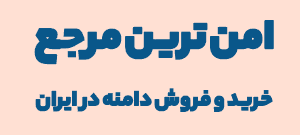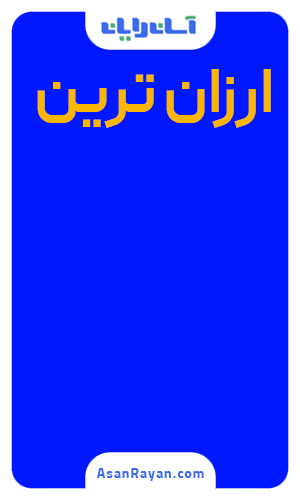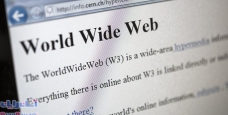مشاهده پسوردهای ذخیره شده در مرورگر کروم
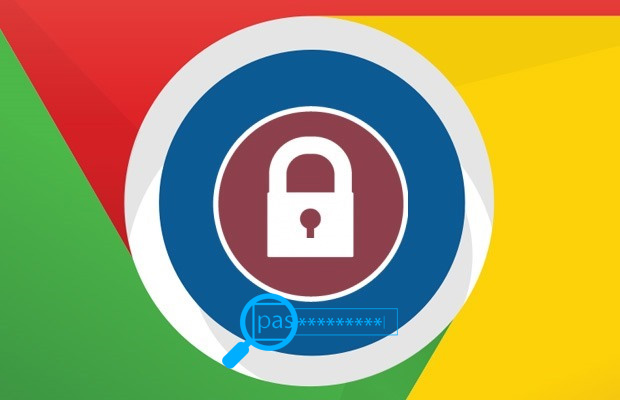
احتمالا شما هم با این مشکل مواجه شده اید که به دلیل داشتن حساب های کاربری متفاوت بر روی سایت های متفاوت، دچار سردرگمی در حفظ اطلاعات اکانت خود شده اید.
بسیاری از مواقع کاربران تنها با یک نام کاربری و رمز عبور در سایت های متفاوت ثبت نام میکنند که این کار از لحاظ امنیتی توصیه نمی شود، مانند آن است که شما برای تمامی کارتهای عابربانک خود، یک رمز عبور داشته باشید که این مسئله باعث کاهش امنیت کارت بانکی شما می شود.
برای این منظور بهتر است از مرورگر گوگل کروم استفاده کنید. این مرورگر قابلیت لاگین شدن دارد و شما هر زمان و با هر سیستم (کامپیوتر، موبایل، تبلت) می توانید وارد اکانت خود شوید و از پسوردهای ذخیره شده بر مرورگرتان استفاده کنید.
در این مقاله به صورت تصویری نحوه دسترسی به پسوردهای ذخیره شده در مرورگر گوگل کروم را خواهید دید.
ابتدا وارد مرورگر خود شوید و روی گزینه setting کلیک کنید.
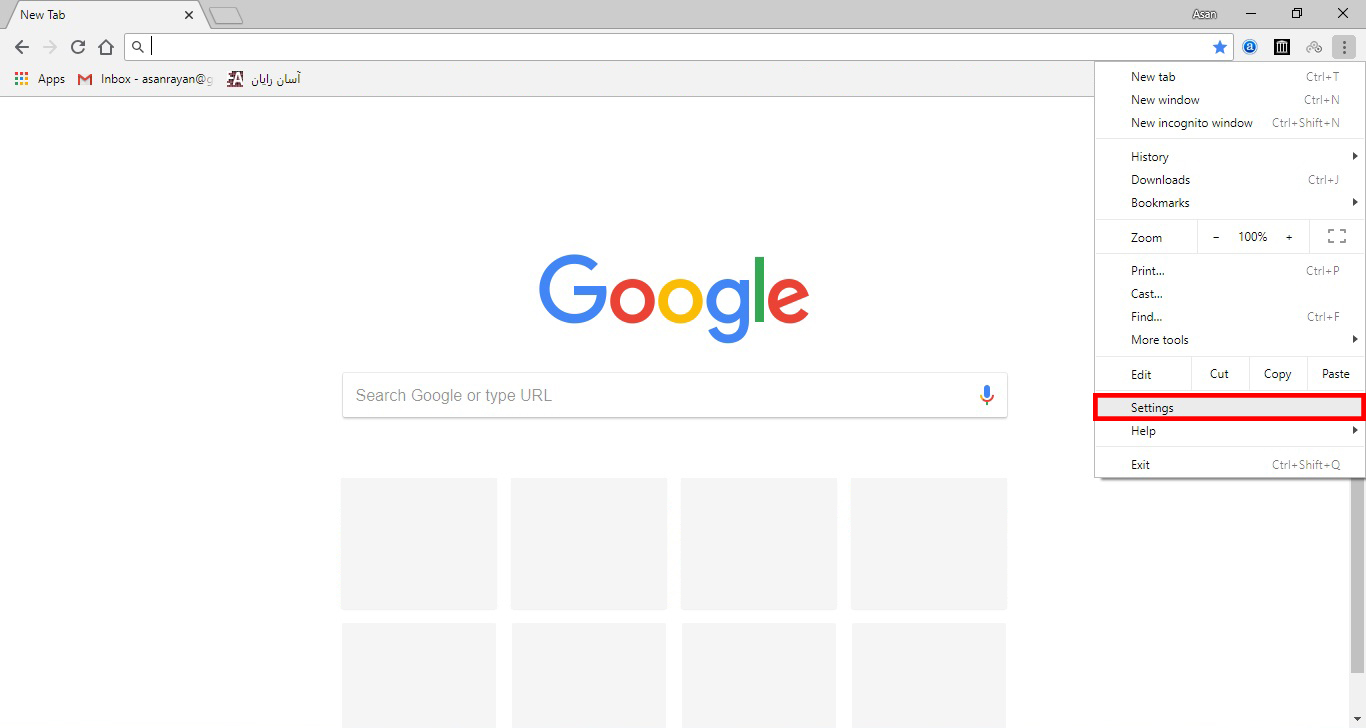 در این صفحه با فشردن گزینه advanced تنظیمات بیشتری را مشاهده می کنید.
در این صفحه با فشردن گزینه advanced تنظیمات بیشتری را مشاهده می کنید.
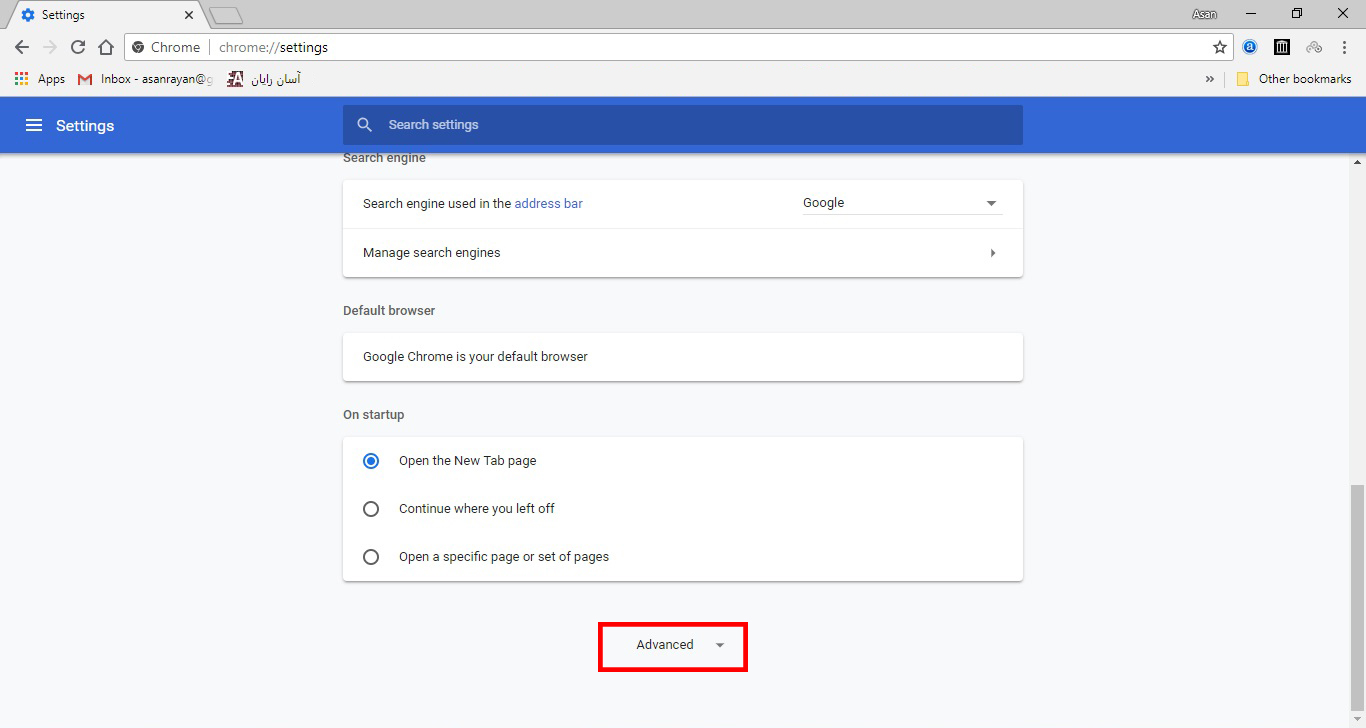 هم اکنون گزینه manage passwords را انتخاب کنید.
هم اکنون گزینه manage passwords را انتخاب کنید.
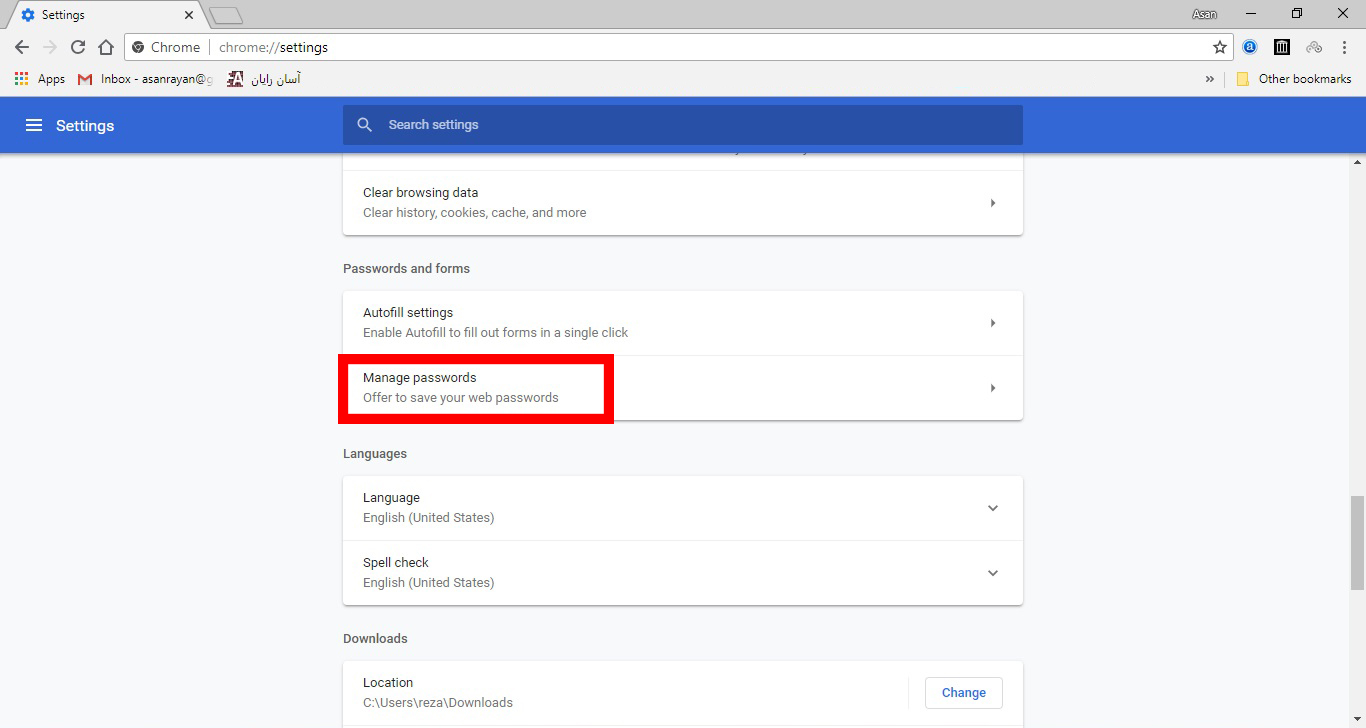 حال لیستی از تمام وب سایت هایی که اطلاعات کاربری خود را در آن سایت ها ذخیره کرده اید، مشاهده میکنید. حال روی گزینه show password کلیک کنید تا پسورد به شما نمایش داده شود.
حال لیستی از تمام وب سایت هایی که اطلاعات کاربری خود را در آن سایت ها ذخیره کرده اید، مشاهده میکنید. حال روی گزینه show password کلیک کنید تا پسورد به شما نمایش داده شود.
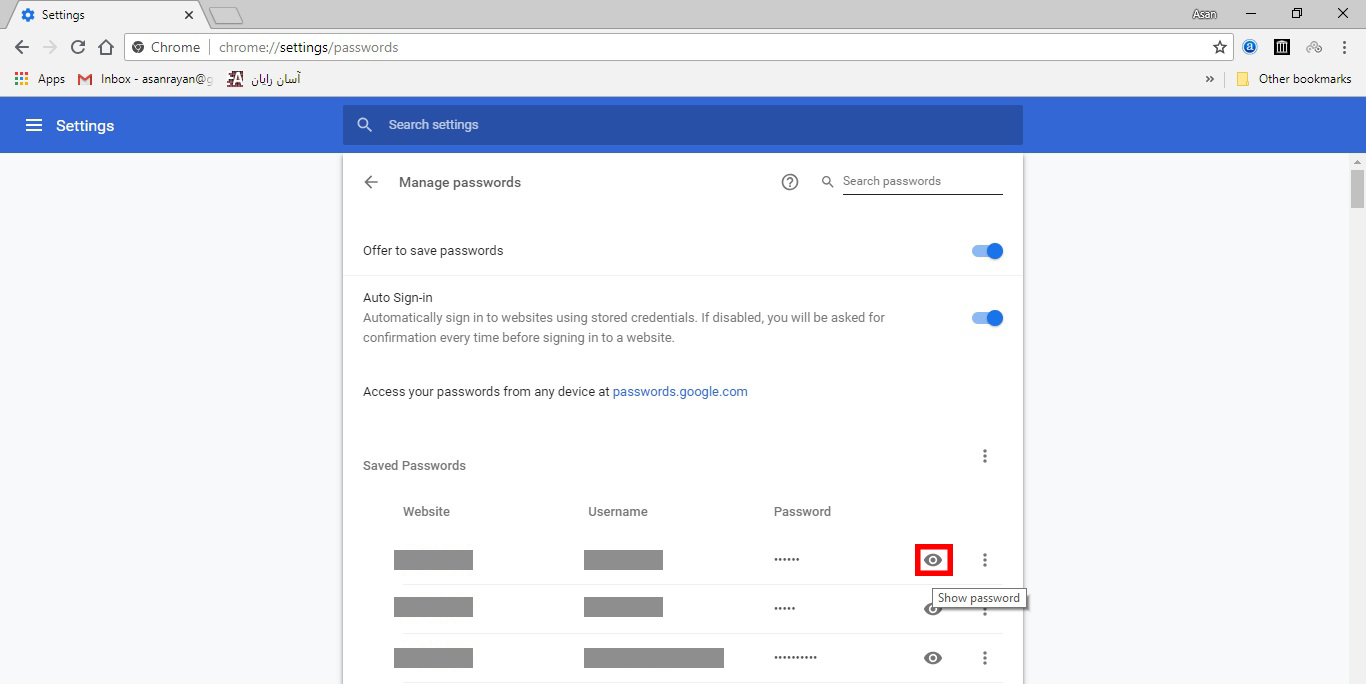 دقت کنید مرتبه اول که در یک وب سایت ثبت نام میکنید و لاگین میشوید، مرورگر از شما سوالی مبنی بر ذخیره پسورد میپرسد، اگر شما به مرورگر اجازه ذخیره پسورد را ندهید، امکان بازیابی آن را به طریقی که گفته شد نخواهید داشت.
دقت کنید مرتبه اول که در یک وب سایت ثبت نام میکنید و لاگین میشوید، مرورگر از شما سوالی مبنی بر ذخیره پسورد میپرسد، اگر شما به مرورگر اجازه ذخیره پسورد را ندهید، امکان بازیابی آن را به طریقی که گفته شد نخواهید داشت.